


Az Alap mód (Basic Mode) lap segítségével egyszerűen végezheti el a beolvasást a képernyőn megjelenő lépések végrehajtásával.
Tudnivalók a több dokumentum egyszerre történő beolvasásáról a tálcáról: „Több dokumentum egyidejű letapogatása a ScanGear (Lapolvasó illesztőprogram) alkalmazással”.
Ha a beolvasást az ADF-ből (automatikus lapadagoló) végzi, akkor a dokumentumok beolvasása előnézet nélkül történik.
 Fontos
FontosA következő típusú dokumentumok szkennelése lehetséges, hogy nem lesz megfelelő. Ilyen esetben kattintson az eszköztár  (Indexkép) gombjára a teljes nézetre való váltáshoz és a letapogatás végrehajtásához.
(Indexkép) gombjára a teljes nézetre való váltáshoz és a letapogatás végrehajtásához.
Fehéres hátterű fényképek
Fehér lapra nyomtatott dokumentumok, kézírás, névjegyek stb.
Vékony dokumentumok
Vastag dokumentumok
A következő típusú dokumentumok szkennelése lehetséges, hogy nem lesz megfelelő.
3 x 3 cm-nél (1,2 x 1,2 hüvelyknél) kisebb dokumentumok
Különféle alakúra vágott fényképek
 Megjegyzés
MegjegyzésAuto kétoldalas ADF-fel rendelkező modellek használatakor a dokumentumok mindkét oldala automatikusan beolvasható az ADF-ből.
Helyezze a dokumentumot az üveglapra vagy az ADF-be, majd indítsa el a ScanGear (lapolvasó illesztőprogram) alkalmazást.
 Anyagok elhelyezése (számítógépről történő beolvasás esetén)
Anyagok elhelyezése (számítógépről történő beolvasás esetén)
Adja meg a Forrás kiválasztása (Select Source) beállítás értékét az üveglapra vagy ADF-be helyezett dokumentumnak megfelelően.
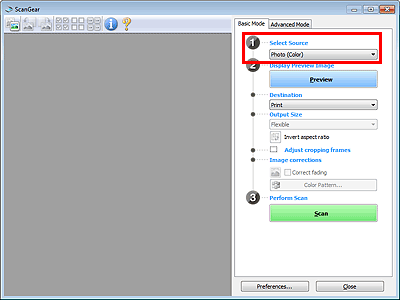
 Fontos
FontosBizonyos alkalmazások nem támogatják az ADF-ből történő folytonos beolvasást. Részleteket az alkalmazás kézikönyvében talál.
 Megjegyzés
MegjegyzésSok színes képet tartalmazó folyóiratok beolvasásához válassza a Magazin (Színes) (Magazine (Color)) elemet.
Auto kétoldalas ADF-fel rendelkező modell használatakor a Beállítások (Preferences) párbeszédpanel Letapogatás (Scan) lapján a ADF kétoldalas papírkimeneti beállítások (ADF Duplex Paper Output Settings) pontjában megadható, hogy milyen legyen a papír kimenete olyankor, amikor az ADF-ből mindkét oldal beolvasása történik.
Kattintson a Megtekintés (Preview) gombra.
Megjelenik a megtekintési területen a kép egy megtekintési képe.
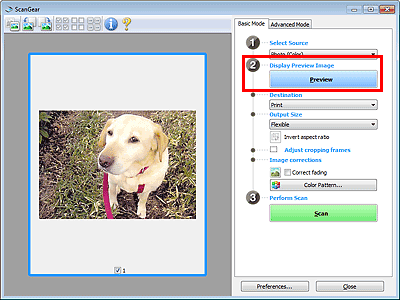
 Fontos
FontosNem jelenik meg a Megtekintés (Preview) képernyő, ha a Forrás kiválasztása (Select Source) opciónál egy ADF-típust választott ki.
 Megjegyzés
MegjegyzésA készülék a Forrás kiválasztása (Select Source) beállításnál megadott dokumentumtípusnak megfelelően állítja be a színeket.
Állítsa be a Cél (Destination) értékét.
 Megjegyzés
MegjegyzésHa a Forrás kiválasztása (Select Source) beállításnál egy ADF-típust választott ki, akkor folytassa a 7. lépéssel.
A célnak megfelelően határozza meg a Kimeneti méret (Output Size) beállítást.
A kimeneti méret opciói függnek a Cél (Destination) kiválasztásától.
Állítsa be a vágási kereteket (beolvasási területeket) a kívánt módon.
Állítsa be a megtekintési képen a vágási keretek méretét és helyét.
Szükség szerint adja meg a Képkorrekciók (Image corrections) értékeit.
Kattintson a Letapogatás (Scan) gombra.
Ezzel a letapogatás elindul.
 Megjegyzés
MegjegyzésKattintson ide  (Információ), ha meg szeretne nyitni egy párbeszédpanelt, ahol ellenőrizni tudja a jelenlegi letapogatási beállításokat (dokumentum típusa stb.).
(Információ), ha meg szeretne nyitni egy párbeszédpanelt, ahol ellenőrizni tudja a jelenlegi letapogatási beállításokat (dokumentum típusa stb.).
A ScanGear beolvasás utáni válasza A ScanGear párbeszédpanel állapota a letapogatás után (Status of ScanGear dialog after scanning) opciónál, a Letapogatás (Scan) lapon, a Beállítások (Preferences) párbeszédpanelen adható meg.
A lap tetejére |